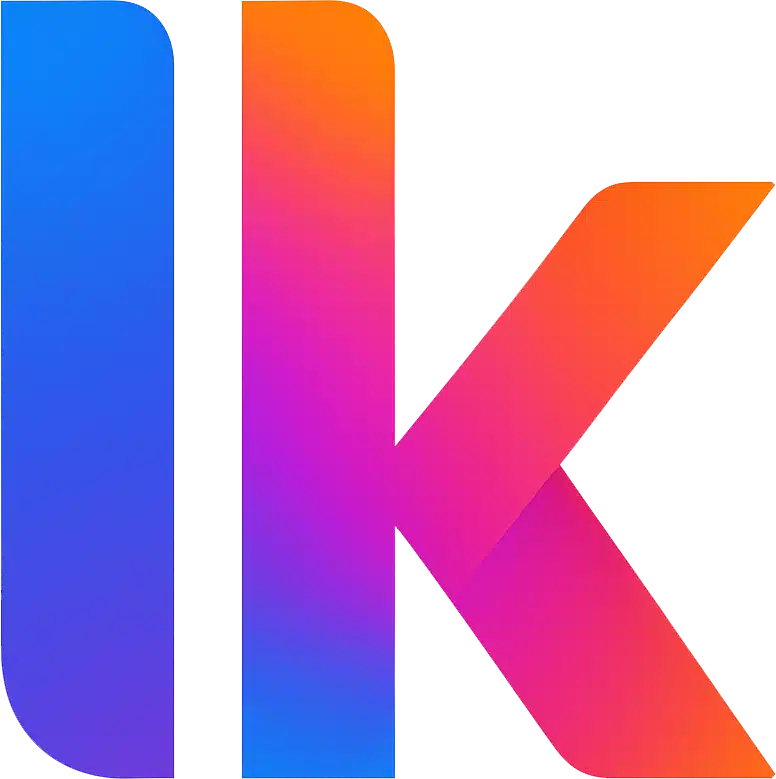Wenn du Probleme mit Spam-Anmeldungen auf WordPress hast, ist diese Anleitung die richtige für dich. Ich erkläre dir, wie du einstellst, dass man beispielsweise nur 2 Anmeldeversuche hat.
Spam-Anmeldungen und Brute-Force-Angriffe gehören zu den häufigsten Problemen von WordPress-Nutzern. Wenn du sicherstellen möchtest, dass unberechtigte Benutzer nicht unendlich oft versuchen können, sich in dein WordPress-Dashboard einzuloggen, ist das Begrenzen der Anmeldeversuche eine wirksame Maßnahme. In dieser Anleitung zeige ich dir, wie du diese Funktion in wenigen Schritten einrichtest.
Inhaltsverzeichnis
Warum sollte man Anmeldeversuche beschränken?
Vorteile
- Schutz vor Brute-Force-Angriffen: Hacker-Tools testen oft tausende Kombinationen von Nutzernamen und Passwörtern.
- Reduzierter Serververbrauch: Wiederholte Anmeldeversuche können deinen Server belasten.
- Zusätzliche Sicherheitsschicht: Neben starken Passwörtern und 2FA bietet diese Methode zusätzlichen Schutz.
Schritt 1: Plugin installieren
Der einfachste Weg, Anmeldeversuche in WordPress zu begrenzen, ist die Verwendung eines Plugins. Zwei der beliebtesten Optionen sind:
- Limit Login Attempts Reloaded
- WP Cerber Security
- DoLogin Security (Beste Wahl, wenn du eine Gratis-Lösiung suchst)
Plugin (siehe oben) installieren
- Logge dich in dein WordPress-Dashboard ein.
- Gehe zu Plugins → Installieren.
- Suche nach „Limit Login Attempts Reloaded“ oder einem anderen, wie zB „DoLogin Security“.
- Klicke auf Jetzt installieren und anschließend auf Aktivieren.
Schritt 2: Einstellungen konfigurieren
Nach der Installation kannst du die Einstellungen des Plugins anpassen:
- Navigiere zu Einstellungen → Limit Login Attempts.
- Stelle folgende Parameter ein:
- Maximale Anmeldeversuche: Setze diese auf 2 (oder eine andere Zahl deiner Wahl).
- Sperrzeit: Wähle z. B. 15 Minuten.
- Sperrzeit bei wiederholten Fehlversuchen: Erhöhe die Zeitspanne bei mehrfachen Fehlversuchen (z. B. 1 Stunde).
- Optionale Einstellungen:
- E-Mail-Benachrichtigungen über gesperrte IPs aktivieren.
- Protokolle für gescheiterte Anmeldeversuche ansehen.
Beispiel-Screenshot: Einstellungen für Limit Login Attempts Reloaded
Schritt 3: Zusätzliche Sicherheitsmaßnahmen (optional)
Wenn du die Sicherheit weiter erhöhen möchtest, empfehle ich diese zusätzlichen Maßnahmen.
1. Zwei-Faktor-Authentifizierung (2FA)
- Verwende ein Plugin wie Google Authenticator oder Wordfence, um 2FA für dein Login einzurichten.
Screenshot: Beispiel für 2FA-Einrichtung mit Google Authenticator
2. CAPTCHA hinzufügen
- Mit Plugins wie reCaptcha by BestWebSoft oder Simple Cloudflare Turnstile (nutze ich) kannst du ein CAPTCHA für das Login-Formular aktivieren.
3. Benutzername und Passwort stärken
- Stelle sicher, dass keine Standardbenutzernamen wie „admin“ verwendet werden, nutze lieber einen einzigartigen Benutzernamen.
- Verwende ein sicheres Passwort mit mindestens 12 Zeichen, bestehend aus Buchstaben, Zahlen und Sonderzeichen.
Schritt 4: Testen
Teste abschließend die neuen Einstellungen:
- Melde dich absichtlich mit falschen Daten an, um sicherzustellen, dass die Begrenzung korrekt funktioniert.
- Prüfe, ob du nach 2 Fehlversuchen (oder der von dir eingestellten Zahl) gesperrt wirst.
Fazit
Mit der Begrenzung von WordPress-Anmeldeversuchen schützt du deine Website effektiv vor Brute-Force-Angriffen und Spam-Anmeldungen. Durch die Kombination von Plugins wie Limit Login Attempts Reloaded und zusätzlichen Sicherheitsmaßnahmen schaffst du eine sichere Grundlage für deine WordPress-Seite.
Falls du weitere Fragen hast oder Unterstützung benötigst, hinterlasse einen Kommentar oder kontaktiere mich direkt! 😊